Come consentire, nascondere o bloccare le reti WiFi del vicino sui computer Windows

Ogni volta che fai clic sull'icona Rete nella barra delle applicazioni di Windows 10, puoi vedere diverse reti WiFi dalle aree vicine, insieme alla tua. Se trovi questo display ingombrante e desideri nascondere quelle reti wireless che non sono tue, puoi farlo facilmente usando il netsh comando. Vediamo in questo post come è possibile blocca la rete WiFi del tuo vicino da apparire sul tuo computer Windows 10/8/7.

Se si utilizza una rete wireless e si desidera consentire o bloccare una particolare rete Wi-Fi in Windows 10, ecco come fare per farlo. È possibile bloccare o consentire qualsiasi SSID specifico o rete wireless con l'aiuto del prompt dei comandi.
Reti WiFi del vicino di blocco su Windows
Se rimani in una zona, dove un sacco di router Wi-Fi sono sempre attivi, ogni volta che accedi al tuo sistema, il tuo PC mostrerà tutti i nomi dopo aver fatto clic sul Rete pulsante nella barra delle applicazioni. Anche se viene collegato alla rete specifica in cui è stata attivata la funzionalità di "connessione automatica", la presenza di troppe reti WiFi può rendere le cose disordinate. È quindi possibile nascondere o bloccare una particolare rete WiFi dall'elenco.
Per fare ciò, apri un prompt dei comandi con privilegio di amministratore ed esegui il seguente comando-
netsh wlan aggiungi filtro permesso = blocco ssid = "Nome rete wireless" networktype = infrastruttura
Non dimenticare di sostituire il Nome della rete wireless con il nome effettivo che si desidera bloccare.

Se si riceve Il filtro è stato aggiunto correttamente al sistema messaggio, non sarà possibile vedere quella rete nell'elenco.
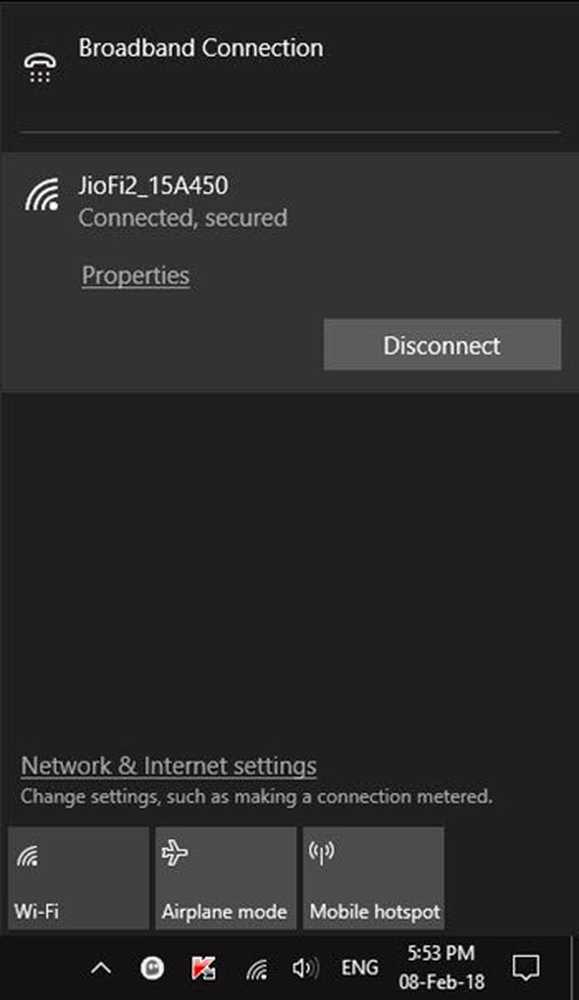
Rimuovere una rete WiFi bloccata
Se hai erroneamente bloccato una rete wireless sbagliata e vuoi eliminare quel filtro, ecco cosa devi fare. È necessario immettere il seguente comando in una finestra del prompt dei comandi con privilegi elevati-
netsh wlan delete filter permission = block ssid = "Wireless Network Name" networktype = infrastruttura
Questo Nome della rete wireless deve essere uguale al nome della rete WiFi bloccata; in caso contrario, non verranno apportate modifiche.
Come consentire una rete WiFi
I seguenti comandi saranno utili se vuoi nascondere tutte le reti WiFi e permetterne solo una particolare.
È necessario consentire una rete WiFi, in primo luogo, quindi eseguire il seguente comando per farlo-
netsh wlan aggiungi filtro permesso = consenti ssid = "Nome rete wireless" networktype = infrastruttura
Per nascondere tutte le reti tranne la rete consentita, eseguire questo comando-
netsh wlan add filter permission = denyall networktype = infrastruttura
Se si desidera rimuovere il filtro "nega tutto" o si desidera rimuovere tutti i nomi di rete dalla blocklist, il seguente comando eseguirà il lavoro-
netsh wlan delete filter permission = denyall networktype = infrastruttura
Controlla tutti i filtri
Se hai dimenticato il nome della rete wireless o vuoi semplicemente vedere la lista nera o la whitelist, ecco il comando che devi usare-
netsh wlan show filters

Svantaggio di usare questi comandi
L'unico svantaggio di utilizzare questi comandi è che non blocca il router Wi-Fi attuale. Blocca o consente il nome della rete wireless. Ciò implica che se cambi il nome WiFi, sarai in grado di sovrascrivere il filtro.
Spero che questo ti aiuti!



